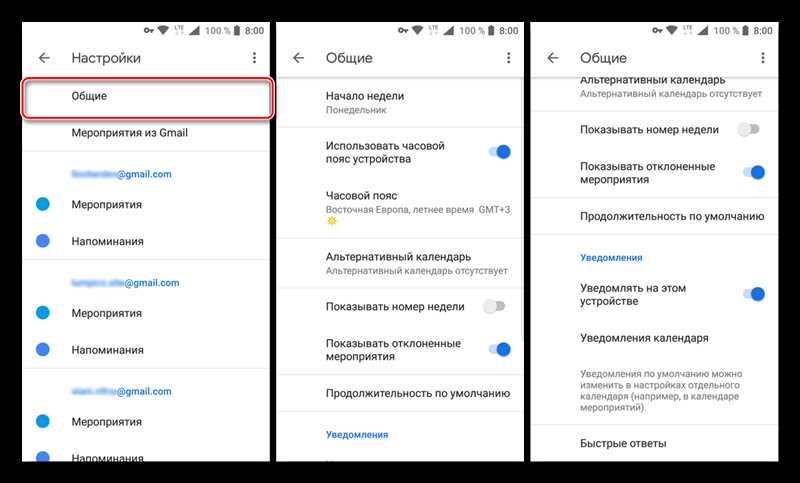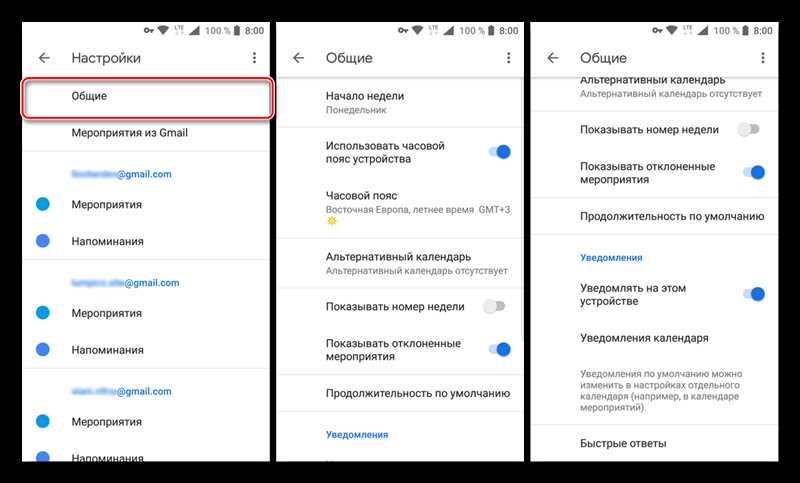
Google Calendar — это один из самых популярных инструментов для планирования и организации событий и встреч. Он предоставляет широкие возможности для создания и управления календарными событиями, а также предупреждает о наступающих событиях с помощью уведомлений.
Однако, часто мы привыкли использовать Telegram в качестве основного мессенджера, и нам было бы удобно получать уведомления о событиях и напоминания прямо в нем. Радует, что существует простой и надежный способ настроить передачу уведомлений из Google Calendar в Telegram.
В этой статье мы расскажем, как настроить данную интеграцию и начать получать уведомления о своих календарных событиях в Telegram. Это поможет вам быть в курсе всех важных встреч и событий без необходимости проверять календарь в Google Calendar постоянно.
Создание бота в Telegram
Для создания бота в Telegram нужно выполнить несколько шагов. Во-первых, необходимо зарегистрироваться в Telegram и установить приложение на устройство. Затем нужно найти бота @BotFather и написать ему в Telegram, чтобы создать нового бота.
Создание бота в Telegram происходит следующим образом. Сначала нужно отправить команду /start @BotFather, чтобы начать взаимодействие с ботом-создателем. Затем можно отправить команду /newbot, чтобы создать нового бота. BotFather предложит ввести имя бота и уникальный идентификатор.
После успешного создания бота BotFather предоставит токен, который нужно сохранить. Токен будет использоваться для связи с Telegram API и отправки и получения сообщений с ботом. Токен можно использовать для настройки бота и добавления функционала в соответствии с потребностями.
Кроме того, необходимо настроить входящие уведомления в Telegram, чтобы бот мог получать сообщения и обрабатывать их. Для этого нужно создать специальный Webhook-URL и зарегистрировать его в настройках бота.
После успешного создания бота и настройки уведомлений в Telegram, бот готов к использованию. Можно написать боту, задавать ему вопросы и получать ответы в реальном времени, а также использовать его для автоматизации определенных задач и процессов.
Получение ключа API в Google Calendar
Для настройки передачи уведомлений из Google Calendar в Telegram, необходимо получить ключ API в Google Calendar. Это специальный код, который будет использоваться для связи между Google Calendar и Telegram.
Шаги по получению ключа API в Google Calendar следующие:
- Зайдите на сайт разработчиков Google API по адресу https://console.developers.google.com.
- Создайте новый проект, нажав кнопку «Создать проект».
- Включите API Google Calendar для вашего проекта, выбрав его в списке доступных API и нажав кнопку «Включить».
- Перейдите в раздел «Учетные данные» (Credentials) и создайте новые учетные данные, выбрав «Ключ API» (API Key).
- Скопируйте сгенерированный ключ API. Он будет использоваться для подключения к Google Calendar через API.
Полученный ключ API можно использовать для настройки передачи уведомлений из Google Calendar в Telegram. Теперь вы готовы настроить интеграцию между этими двумя сервисами и получать уведомления о событиях в своем календаре прямо в мессенджере Telegram.
Настройка передачи уведомлений из Google Calendar в Telegram
В этой статье мы рассмотрели, как настроить передачу уведомлений из Google Calendar в Telegram. Мы начали с создания бота в Telegram и получения его API-ключа. Затем мы перешли в Google Calendar и настроили вебхук для отправки уведомлений в бот.
Следующим шагом было создание и настройка webhook сервера, который будет принимать уведомления от Google Calendar и передавать их в Telegram. Мы использовали язык программирования Python и библиотеки Flask и Requests для создания сервера.
Затем мы протестировали нашу систему, создавали события в Google Calendar и убеждались, что уведомления правильно поступают в Telegram. Мы также рассмотрели возможности дополнительной настройки, такие как форматирование сообщений и отправка уведомлений в групповые чаты.
Итак, теперь у вас есть полностью настроенная система, которая автоматически передает уведомления о событиях из Google Calendar в Telegram. Вы можете использовать ее, чтобы быть всегда в курсе своих планов и событий, не открывая календарь.